Galaxy S22: تمكين / تعطيل التدوير التلقائي للشاشة

مع هاتف Galaxy S22، يمكنك بسهولة تمكين أو تعطيل التدوير التلقائي للشاشة لتحسين تجربة الاستخدام.
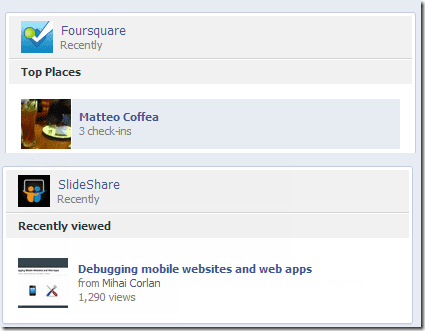
قبل بضعة أشهر ، كنت معتادًا على مشاركة أي شيء وكل شيء على Facebook. سواء كانت الموسيقى التي كنت أستمع إليها ، أو الطعام الذي كنت أتناوله ، أو أين كنت أتناول ، إلخ. ومع ذلك ، في الوقت الحاضر ، لم أعد أفعل هذا بعد الآن. فكرت في الاحتفاظ بنمط حياتي لنفسي بدلاً من الصراخ حوله لمئات وآلاف من "أصدقائي على Facebook". بالطبع ، القليل من المشاركة بين الحين والآخر هو ما تدور حوله الشبكة الاجتماعية وأنا أفهم ذلك. لكن هذا النشر التلقائي من التطبيقات المتصلة (التي قمت بإعدادها على حسابي) بحاجة الآن إلى التعطيل.
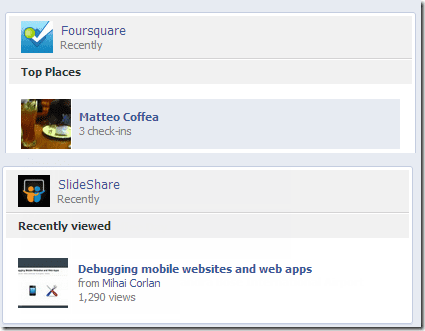
الآن ، كان بإمكاني فتح هذه الخدمات واحدة تلو الأخرى لفصل حسابي على Facebook ولكن لم يكن هناك واحد أو اثنان ، ولكن هناك عددًا كبيرًا من التطبيقات التي منحتها الإذن للنشر التلقائي على Facebook بمجرد إجراء تحديث جديد.
بعد قليل من البحث ، وجدت طريقة سهلة لفصل هذه التطبيقات أو تقييد الوصول إلى الحائط. هذه الأشياء موجودة على Facebook ، لكن لا يتم تقديمها على طبق. بدلاً من ذلك ، يتعين على المرء أن يجدها من خلال شبكة من الإعدادات.
إزالة أو تحرير الوصول إلى التطبيق على Facebook
الخطوة 1: لفصل أو تغيير إذن تطبيق Facebook ، سجّل الدخول إلى حسابك على Facebook وانقر على رابط مركز التطبيقات في نهاية الشريط الجانبي الأيسر.
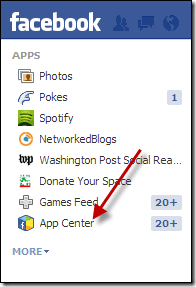
الخطوة 2: عندما تكون في مركز التطبيقات ، انقر فوق تطبيقاتي في نهاية الشريط الجانبي الأيسر مرة أخرى لفتح جميع التطبيقات التي منحتها حق الوصول إلى حسابك. إذا كنت تستخدم Facebook لفترة طويلة ، صدقني ، فستكون قائمة طويلة من التطبيقات التي ربما نسيت معظمها.
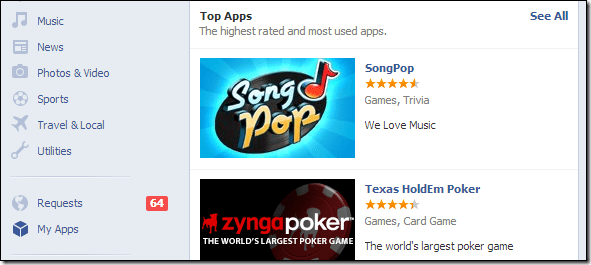
الخطوة 3: الآن لإزالة أحد التطبيقات التي لا تريد توفير الوصول إليها عبر حساب Facebook الخاص بك ، ما عليك سوى الضغط على زر التقاطع الصغير. لن يظهر الزر المتقاطع إلا عند تحريك الماوس فوق التطبيق الذي تريد إزالته.
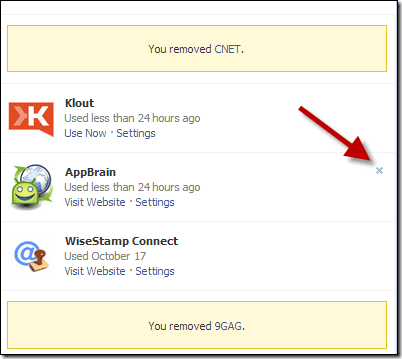
إذا كنت ترغب في تغيير الإعدادات ، فانقر فوق ارتباط تغيير الإعدادات أسفل التطبيق الذي ترغب في تغيير الإعدادات الخاصة به. في الإطار المنبثق ، يمكنك مراجعة الوصول إلى التطبيق وإزالة البعض إذا كنت ترغب في ذلك. على سبيل المثال ، إذا كنت ترغب في إزالة Post نيابة عنك ، فما عليك سوى النقر فوق الزر المتقاطع بجوار التطبيق.
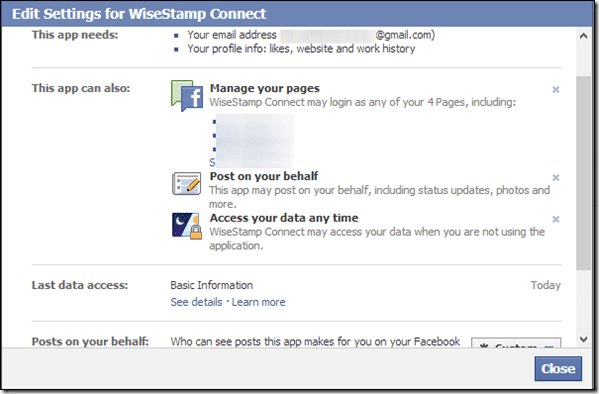
هذا كل شئ! هذه هي الطريقة التي يمكنك بها إزالة أو مراجعة وصول التطبيق عبر حسابك على Facebook.
خاتمة
صدقني ، إذا لم تقم بمراجعة وصول تطبيق App Center إلى حسابك على Facebook ، فيجب عليك القيام بذلك اليوم! ستندهش من رؤية التطبيقات المتصلة بحسابك على Facebook والتي يمكنها الوصول إلى بياناتك. قد يستغرق الأمر بضع ساعات لمراجعة جميع التطبيقات يدويًا ، ولكن خصوصيتك على المحك هنا.
مع هاتف Galaxy S22، يمكنك بسهولة تمكين أو تعطيل التدوير التلقائي للشاشة لتحسين تجربة الاستخدام.
إذا كنت ترغب في معرفة ما الذي حذفته سابقًا أو الإجابة عن كيفية مشاهدة التغريدات المحذوفة على Twitter، فهذا الدليل مناسب لك. اقرأ المدونة لتجد إجابتك.
هل سئمت من جميع القنوات التي اشتركت فيها؟ تعرف على كيفية إلغاء الاشتراك في جميع قنوات اليوتيوب مرة واحدة بسهولة وفاعلية.
هل تواجه مشاكل في استقبال أو إرسال الرسائل النصية على هاتف Samsung Galaxy؟ إليك 5 طرق فعالة لإعادة ضبط إعدادات الرسائل على Samsung.
إذا بدأ جهاز Android الخاص بك في الشحن الاحتياطي تلقائيًا، اتبع هذه الخطوات الفعالة لتعطيل هذه الميزة وإصلاح المشكلة بسهولة.
تعرف على كيفية تغيير اللغة ونغمة الصوت في تطبيق Bixby Voice بسهولة، واكتشف خطوات بسيطة لتحسين تجربتك مع مساعد Samsung الصوتي الذكي.
تعلم كيفية دفق Zoom Meeting Live على Facebook Live و YouTube بشكل سهل وفعال. خطوات تفصيلية ومتطلبات أساسية لتتمكن من بث اجتماعاتك مباشرة.
هل تواجه مشكلة في إرفاق الملفات في Gmail؟ نوضح لك 8 حلول فعّالة لمساعدتك في حل هذه المشكلة وإرسال ملفاتك بسلاسة.
هل تريد العثور على شخص محدد على Telegram؟ فيما يلي 6 طرق سهلة يمكنك استخدامها للبحث عن الأشخاص على Telegram بسهولة ويسر.
استمتع بمشاهدة مقاطع فيديو YouTube بدون إعلانات مع هذه الطرق الفعالة.







